【動画編集】大人気のFinalCutProXを導入した!【MacBookPro】

「MacBookを購入したけど、動画編集もしたい」
「どの動画編集ソフトがいいか分からない」
「動画編集してみたいけど、自分にできるかな」
そんな疑問に答えます。
動画編集に必要なもの
まず、動画編集に必要なものとして、
- 撮影するカメラ
- 編集するパソコン
- 編集するソフト
これが最低限必要になるものです。
撮影するカメラ
カメラはこだわりがなければスマートフォンで撮影してもいいですし、
画質や雰囲気を映像でも気にする人はそこそこのデジタルカメラで
動画撮影した方がいいです。
編集するパソコン
動画編集する為の道具として、パソコンが必要です。
最近ではスマホアプリで編集できたりします。
ただ、あまり凝った編集はできませんし、なんといっても小さい画面では
編集がかなりやりにくいです。
あと、あまり低スペックのパソコンだと動作が重たくて、編集中に
カクカクとして編集作業がはかどりません。
やはりここは「MacBookPro」を使用して編集する方が望ましいですね。
編集に使用するソフト
動画を編集するためには編集ソフトが必要になります。
私は、Windowsを使用していた時は「PowerDirector」という
編集ソフトを使っていましたが、パソコンをMacBookに乗り換えたので
「i Movie」でも使ってみようかと思っていましたが、あまり凝った編集が
できません。
そこで、せっかくのMacBookProなので「FinalCutProX」を導入しました。
Apple純正ソフトですし、なんといってもネット上に情報が多い。
困ったときは調べればなんとかなります。
ただし、お値段が¥30,000以上します汗。
ですが一度購入してしまえばアップデートで常に最新の状態で使用することが
できますし、某有名YouTuberも使用していることから、アマチュアから
プロに近い編集までこなせることができます。
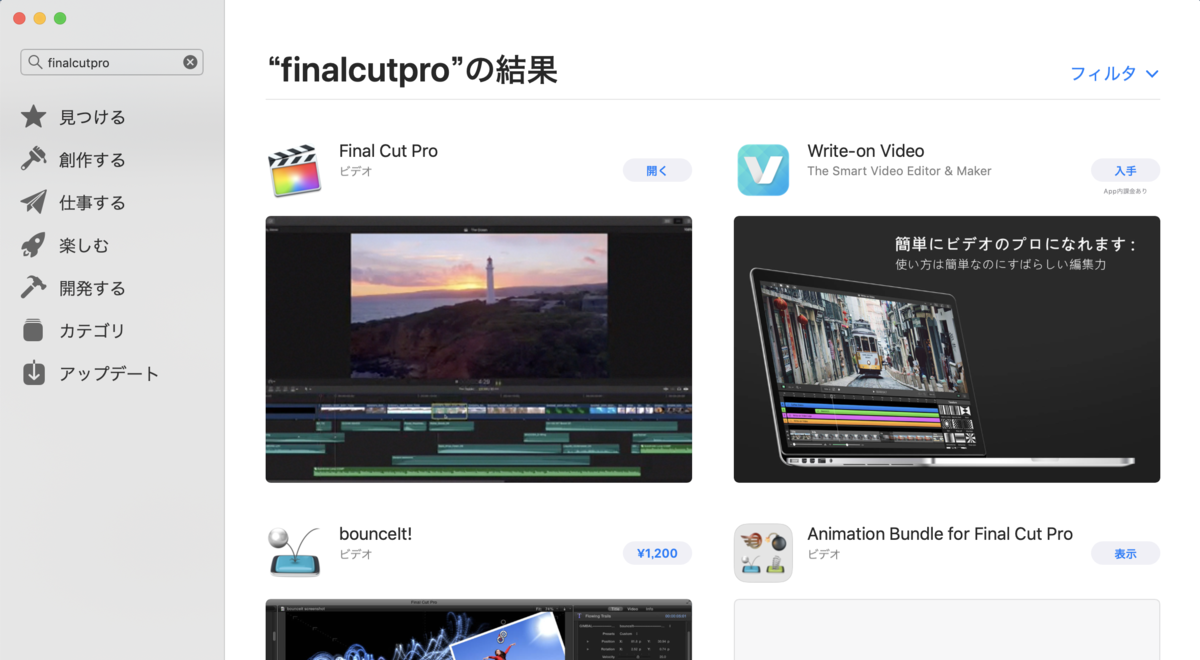
App Storeで購入することができます。
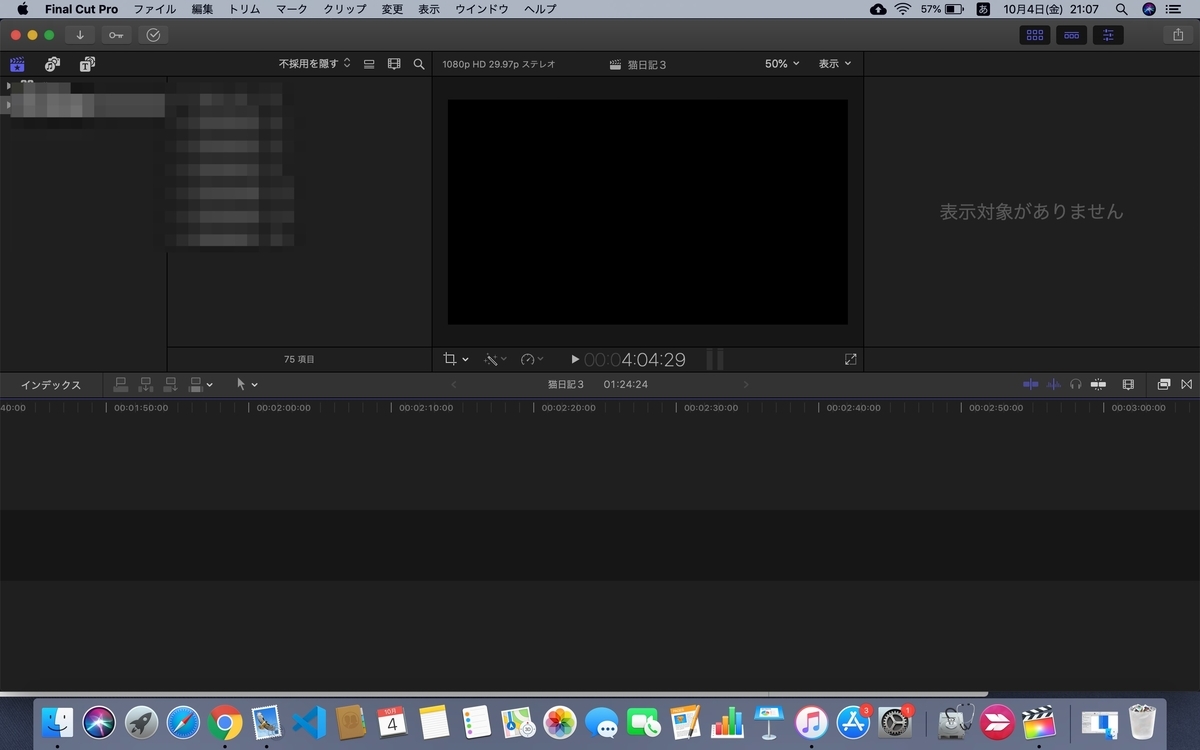
開いたらこんな感じの画面です。
FinalCutproの簡単な使用感
まだ少ししか使っていませんが、さすがFinalCutProX。
当然ですがi Movieとは一味違いますね。
トランジションやエフェクトも種類が多くて良さそうです。
クリップの編集もスムーズにできますし、お値段以上の
使い心地です。
なんと言っても操作感が素晴らしく、感覚的にできてしまいます。
FinalCutProの少し残念なところ
少し残念だったのが、モーショントラッキングができないことです。
モーショントラッキングとは、テキストやモザイクなどが
映像内の対象物の動きに追従して動くものです。
今まで使用していた「PowerDirector」では簡単に設定でき、
面白い編集ができましたが「FinalCutProX」では
自分で位置を調整しながら進めていかなければならないので
この辺りの編集をする時は面倒です。
なので、今の所なるべくトラッキングさせるような編集をしないように
しています。
まとめ
「FinalCutProX」は、まだまだ使い始めたばかりで全然ですが、
これさえあれあばどんな編集でもできそうな気がします。
少し、動画編集の知識があれば、感覚でなんとなく操作できる
この「FinalCutProX」。
- これから動画編集をはじめてみようかな。
- おすすめの編集ソフトが欲しい
- もう少し凝った編集ができるソフトが欲しい
など考えている人にもってこいの動画編集ソフトです。
ネット上に「FinalCutProX」の情報はたくさんありますので、
初心者の方でも臆することなく使うことができると思います。